So installieren Sie Cygwin, eine Linux-ähnliche Befehlszeilenumgebung für Windows

- 1812
- 21
- Hr. Moritz Bozsik
Während der letzten Microsoft Build Developer Conference von abgehalten von 30. März bis 1. April, Microsoft veröffentlichte eine Ankündigung und hielt eine Präsentation, die die Branche überraschte: Beginnend mit Windows 10 aktualisieren #14136, Es wäre möglich zu laufen verprügeln An Ubuntu auf Fenster.
Obwohl dieses Update bereits inzwischen veröffentlicht wurde, ist es noch in Beta und ist nur für Insider / Entwickler und nicht für die Öffentlichkeit im Allgemeinen verfügbar.
Wenn diese Funktion ohne Zweifel einen stabilen Status erreicht und für alle verfügbar ist, ist sie bei offenen Armen willkommen - insbesondere von FOSS. Leider wird es nur in Windows 10 und nicht in früheren Versionen verfügbar sein.
Jedoch, Cygwin Eine bekannte und weit verbreitete Linux-Umgebung für Windows gibt es schon seit einiger Zeit und wurde von Linux-Profis ausführlich genutzt, wenn sie an einem Windows-Computer arbeiten müssen.
Während fundamental unterscheidet sich von “Bash auf Ubuntu unter WindowsCygwin ist eine kostenlose Software und bietet einen großen Satz von GNU- und Open -Source -Tools, die Sie wie unter Linux verwenden können, und eine DLL, die zu einer wesentlichen POSIX -API -Funktionalität beiträgt. Darüber hinaus können Sie Cygwin auf allen 32- und 64-Bit-Windows-Versionen verwenden, beginnend mit XP SP3.
Herunterladen und Installieren von Cygwin
In diesem Artikel führen wir Sie an, wie Sie einrichten können Cygwin mit den am häufigsten verwendeten Tools in der Befehlszeile Linux. Abhängig vom verfügbaren Speicherplatz und nach Ihren spezifischen Anforderungen können Sie später andere für die Installation anderer anwenden.
Installieren Cygwin (Beachten Sie, dass dieselben Anweisungen für die Aktualisierung der Software gelten.) Wir müssen das Cygwin -Setup abhängig von Ihrer Version von Microsoft Windows herunterladen. Nach dem Herunterladen klicken Sie auf die .exe Datei, um mit der Installation zu beginnen und die unten beschriebenen Schritte zu befolgen, um sie abzuschließen.
Schritt 1 - Starten Sie den Installationsprozess und wählen Sie “Installieren Sie aus dem Internet”:
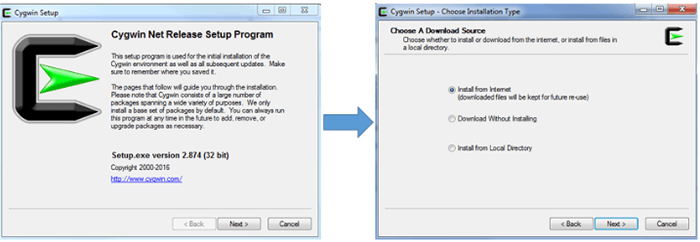 Installation von Cygwin
Installation von Cygwin Schritt 2 - Wählen Sie ein vorhandenes Verzeichnis aus, in dem Sie Cygwin und seine Installationsdatei installieren möchten ((Warnung: Wählen Sie keine Ordner mit Leerzeichen auf ihren Namen):
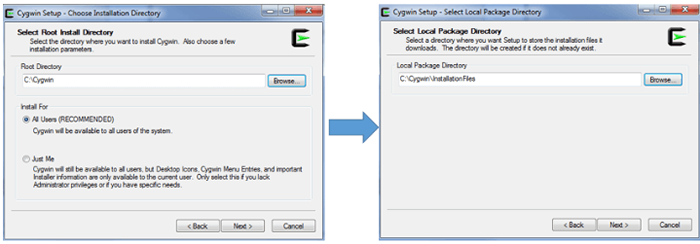 Wählen Sie das Cygwin -Installationsverzeichnis
Wählen Sie das Cygwin -Installationsverzeichnis Schritt 3 - Wählen Sie Ihren Internetverbindungstyp und einen Auswählen a Ftp oder Http Spiegel (gehen Sie zu https: // cygwin.com/spiegel.html So wählen Sie einen Spiegel in der Nähe Ihres geografischen Ortes aus und klicken Sie dann Hinzufügen So fügen Sie den gewünschten Spiegel in die Site -Liste ein, um mit dem Download fortzufahren:
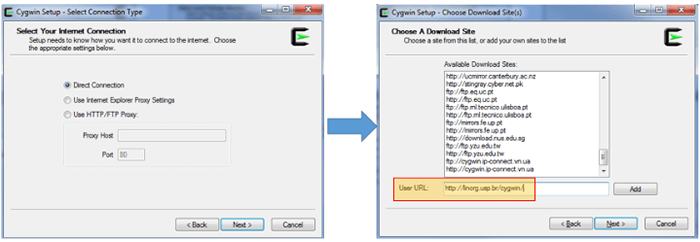 Wählen Sie Cygwin -Verbindungstyp
Wählen Sie Cygwin -Verbindungstyp Nachdem Sie im letzten Bildschirm auf den nächsten Bildschirm geklickt haben, werden einige vorläufige Pakete - die den tatsächlichen Installationsprozess leiten - zuerst abgerufen. Wenn der gewählte Spiegel nicht in Betrieb ist oder nicht alle erforderlichen Dateien enthält, werden Sie aufgefordert, eine andere zu verwenden. Sie können auch einen FTP -Server auswählen, wenn das HTTP -Gegenstück nicht funktioniert.
Wenn alles wie erwartet läuft, werden Sie innerhalb weniger Minuten mit dem Paketauswahlbildschirm präsentiert. In meinem Fall habe ich mich entschieden FTP: // Spiegel.Kernel.Org Nachdem andere gescheitert waren.
Schritt 4 - Wählen Sie die Pakete aus, die Sie installieren möchten, indem Sie auf jede gewünschte Kategorie klicken. Beachten Sie, dass Sie auch den Quellcode installieren können. Sie können auch nach Paketen mit dem Eingabetxtbox suchen. Wenn Sie fertig sind, um die benötigten Pakete auszuwählen, klicken Sie auf Nächste.
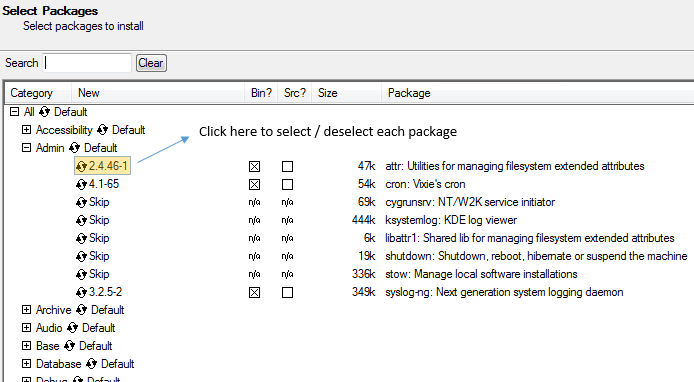 Wählen Sie Pakete aus, die unter Cygwin installiert werden sollen
Wählen Sie Pakete aus, die unter Cygwin installiert werden sollen Wenn Sie ein Paket mit Abhängigkeiten ausgewählt haben, werden Sie aufgefordert, auch die Installation von Abhängigkeiten zu bestätigen.
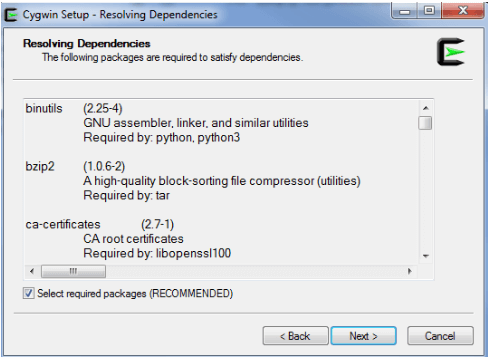 Cygwin -Setup
Cygwin -Setup Wie zu erwarten ist, hängt die Download -Zeit von der Anzahl der zuvor ausgewählten Pakete und ihrer erforderlichen Abhängigkeiten ab. In jedem Fall sollten Sie nach 15 bis 20 Minuten den folgenden Bildschirm sehen.
Wählen Sie die gewünschten Optionen aus (Symbol erstellen Desktop / Icon hinzufügen zu Startmenü) und klicken Beenden Um die Installation zu vervollständigen:
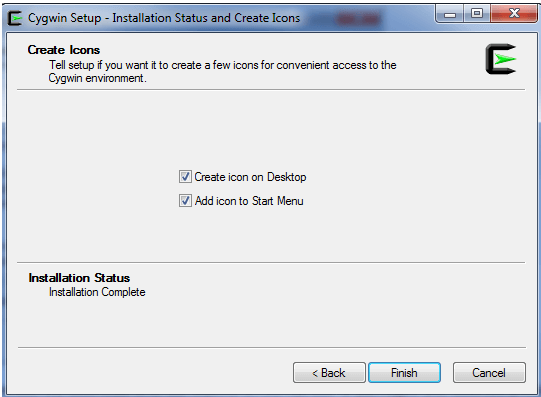 Cygwin -Installationsaufbau
Cygwin -Installationsaufbau Nachdem Sie erfolgreich abgeschlossen sind Schritte 1 durch 4, Wir können uns öffnen Cygwin Durch das Doppelklicken auf das Symbol auf dem Windows -Desktop, wie wir im nächsten Abschnitt sehen werden.
Seiten: 1 2- « PERF-A-Tool zur Überwachung und Analyse für Linux
- So setzen Sie Zugriffskontrolllisten (ACL) und Festplattenkontingents für Benutzer und Gruppen »

